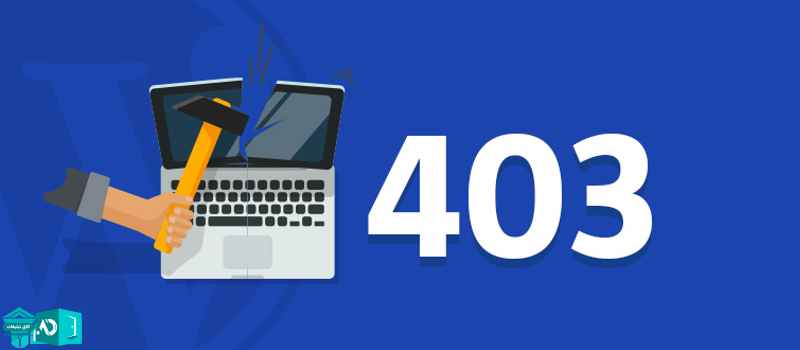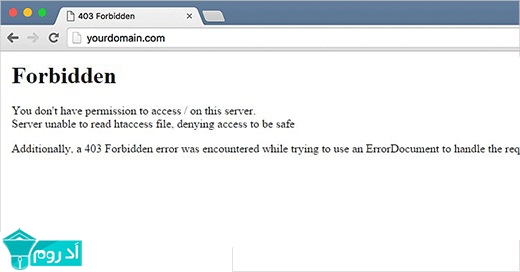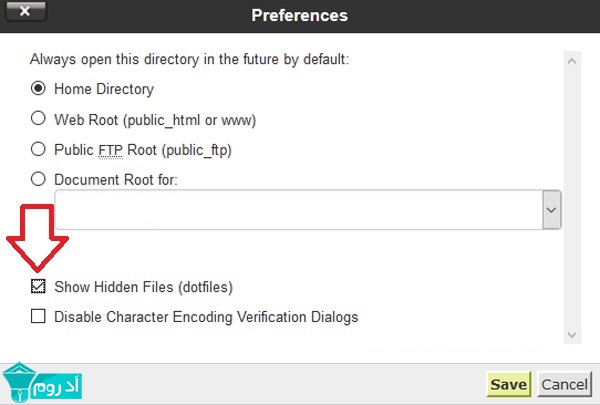[vc_row][vc_column][vc_column_text]
آموزش رفع خطای 403 وردپرس
[/vc_column_text][/vc_column][/vc_row][vc_row][vc_column][vc_text_separator title=”” i_icon_fontawesome=”fa fa-file-text-o” i_color=”juicy_pink” color=”turquoise” border_width=”2″ add_icon=”true”][/vc_column][/vc_row][vc_row][vc_column][vc_column_text]
به صورت کلی هر خطایی که در وردپرس رخ میدهد تمومی نخواهد داشت و هر زمان ممکن است به دلایل مختلفی که در وردپرس چه از سمت هاست و چه از سمت وردپرس پیش می اید با خطا مواجه شوید و برای رفع هر کدام از خطاها می بایست راهکار های مختلف رو بررسی نموده تا ببینیم مشکل از کجاست و در نهایت اقدام به بررسی کد خطا و منشا باشیم تا بتوانیم ارور و یا خطای پیش آمده را رفع کنیم
ارور 403 وردپرس
در این آموزش از سایت ادروم قصد داریم به معرفی انواع پیغام ها و دلیل هایی که باعث به وجود آمدن ارور 403 در وردپرس خواهد شد بپردازیم که بعد از ان forbidden برای ما نشان میدهد که نشان دهنده این است که وقتی وارد سایت میشویم نا گهان با پیغامی مبنی بر این که شما دسترسی ندارید به این صفحه یا این صفحه برای شما محدود شده است مواجه میشویم.
[vc_row][vc_column][vc_message message_box_style=”solid-icon” style=”round” message_box_color=”success”]
همچنین مطالعه کنید این مقاله را : رفع خطای 413 وردپرس – رفع خطای 503 وردپرس
[/vc_message]
همونطور که در تصویر نیز میبینید درصورتی که شما در سایت با این خطا روبه رو شده باشید پیغام زیر برای شما نمایش داده میشود که به دلیل دسترسی نداشتن به صفحه مورد نظر از طرف هاست شما به کاربر ایجاد خواهد کرد
403 Forbidden – You don’t have permission to access ‘/’ on this server.
Additionally, a 403 Forbidden error was encountered while trying to use an ErrorDocument to handle the request
استفاده از فایل htaccess
یکی از دلایلی که میتواند باعث ایجاد این خطا در سایت باشد از طرف فایل htaccess می باشد و یا دسترسی نداشتن به یکی از فایل ها هست که در اینجا باعث شده این ارور رخ دهد. پس وارد هاست سایت خود شوید و مانند تصویر روی گزینه File manager کلیک کرده تا وارد مدیریت فایل ها شوید
حال که وارد فایل منیجر هاست شدید به مسیر public_html بروید و دنبال فایلی باشید با نام htaccess . این فایل جزو فایل های مخفی هست پس ممکنه ابتدا آن را پیدا نکنید.مشابه تصویر روی setting کلیک نموده و تیک گزینه show را بزنید تا مشخص شود. سپس اسم آن را به htaccess_old تغییر داده و بعد از آن به مسیر پیشخوان وردپرس>>تنظیمات>>پیوند های یکتا بروید و روی دکمه ذخیره کلیک نموده تا فایل جدید htaccess ساخته شود
تنظیم سطح دسترسی فایل ها و پوشه ها
دلیل بعدی که میخواهیم به آن بپردازیم ممکن است به صورت سهوی یا عمدی دسترسی پوشه ها و یا پرمیژن فایل های مربوط به وردپرس را تغییر دادید که اگر این چنین است باید وارد هاست خود شوید و سطح دسترسی را به حالت اول برگردانید. برای این کار وارد هاست شده و فایل مورد نظرتون را انتخاب نموده و سپس روی گزینه Change permissions کلیک کرده و تیک گزینه های مربوطه را بزنید
- سطح دسترسی برای تمامی پوشه ها در وردپرس عدد 744 یا 755 می باشد.
- سطح دسترسی برای تمامی فایل ها در وردپرس 640 یا 644 می باشد.
[vc_row][vc_column][vc_message message_box_style=”3d” message_box_color=”green” icon_fontawesome=”fa fa-heart”]امیدواریم که این آموزش وردپرس از ادروم نیز مورد پسند شما واقع شده باشد و با استفاده از این آموزش توانسته باشید اقدام به رفع خطای 403 forbidden در وردپرس بکنید. اگر در مورد این آموزش مشکل و یا سوالی برای شما پیش آمده است ، از بخش نظرات همین مطلب به ما اعلام کنید تا در زمانی کوتاه به شما پاسخ دهیم[/vc_message][/vc_column][/vc_row]
آموزش رفع خطای 403 وردپرس
[vc_row][vc_column][vc_separator][/vc_column][/vc_row][vc_row][vc_column][vc_text_separator title=”انجمن” color=”turquoise” border_width=”3″][/vc_column][/vc_row][vc_row][vc_column width=”1/2″][dt_gap height=”20″][vc_single_image image=”173″ img_size=”full”][/vc_column][vc_column width=”1/2″][dt_vc_list]
- عضو انجمن ما شوید و از امکانات آن بهره ببرید.
- با عضویت در انجمن ما رایگان تبلیغ کنید.
- تبلیغ وبلاگ,وبسایت,محصولات و……
- در انجمن ما افراد متخصص زیادی حضور دارند.
- با آنها به مباحثه بپردازید و مشاوره دریافت کنید.
[/dt_vc_list][vc_btn title=”به انجمن ما بپیوندید…” style=”gradient” align=”center” button_block=”true” link=”url:http%3A%2F%2Fforum.adroom.ir%2F|title:%D8%A7%D9%86%D8%AC%D9%85%D9%86|target:%20_blank|rel:nofollow”][/vc_column][/vc_row]